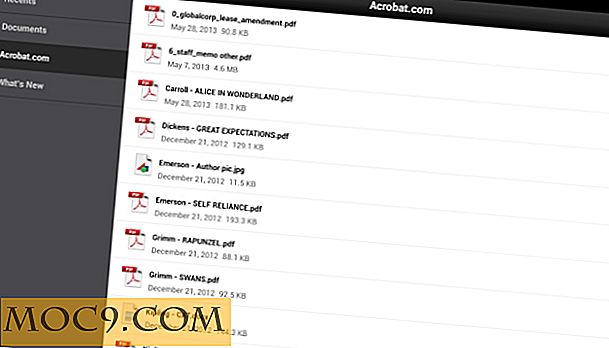Wie man deinen Windows PC mit Twitter fern steuert
Twitter ist heutzutage ein kulturelles Phänomen. In den wenigen Jahren, in denen es existiert, ist es nicht mehr nur das neueste soziale Kind, sondern auch der Service, den die meisten von uns schon vor unserer Tageszeitung sehen und lesen.
Verschiedene Leute benutzen Twitter für verschiedene Zwecke. Manche benutzen es, um interessante Links mit ihren Freunden zu teilen, manche benutzen es, um lustige Witze zu teilen und manche benutzen es als ihren eigenen öffentlichen Instant Messenger, der intime Details ihres Lebens ausstrahlt. All dies war, bevor einige unternehmungslustige Open-Source-Enthusiasten beschlossen, zusammen zu kommen und Twitter für etwas noch Größeres zu verwenden - ferngesteuert ihren PC.
TweetMyPC ist eine Open-Source-Anwendung, mit der Sie Befehle per Twitter an Ihren PC senden können und sie zum Herunterfahren, Abmelden, Neustarten, Herunterladen von Dateien aus dem Internet und vielem mehr anweisen.
Um TweetMyPC einzurichten, laden Sie die neueste Version auf Ihren Windows-PC herunter und führen Sie das Installationsprogramm aus.
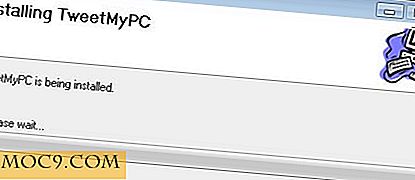
TweetMyPC funktioniert, indem es auf einen Twitter-Account nach Updates hört. Ich würde vorschlagen, dass Sie zu diesem Zweck ein neues Twitter-Konto erstellen und die Updates für dieses Konto auch als privat speichern, so dass niemand sonst in der Lage ist, die ausgegebenen Befehle zu lesen.
Gehen Sie zu Twitter.com und erstellen Sie ein neues Konto. Melden Sie sich bei Ihrem neu erstellten Konto an und klicken Sie auf den Link Einstellungen. Auf der Hauptkonto-Seite finden Sie ein Kontrollkästchen, um Ihre Tweets zu schützen. Prüfen Sie.

Starten Sie jetzt TweetMyPC und richten Sie die Anwendung zum ersten Mal ein, indem Sie die soeben erstellten Twitter-Kontodetails angeben.

Das ist alles. TweetMyPC ist jetzt eingerichtet und wird weiterhin im Hintergrund laufen und alle Minuten auf Befehle auf dem von Ihnen eingestellten Twitter-Account warten.
Um einen Befehl an Ihren PC zu senden, loggen Sie sich in den Twitter-Account ein, den TweetMyPC hört und schreiben Sie den Befehl als Status-Update.

TweetMyPC wird in einem Tweet mit dem physischen Speicher Ihres PCs antworten. Die Antworten von TweetMyPC sehen in etwa so aus.

Die Antworten kommen als Updates auf den gleichen Twitter-Account und so wird jeder in der Lage sein, sie zu sehen. Aus diesem Grund habe ich vorgeschlagen, dass Sie Ihre Tweets schützen, während Sie dieses Konto erstellen - Sie möchten nicht, dass jemand Screenshots Ihres Desktops sieht. Ja, TweetMyPC kann auch einen Screenshot Ihres Desktops erstellen und das Bild zu Twitpic hochladen, wenn Sie wissen möchten, was genau auf Ihrem Computer passiert, während Sie unterwegs sind.
Einige andere wichtige und sehr nützliche Befehle, die von TweetMyPC unterstützt werden, sind reboot, hibernate, getfilelist, getfile, hibernate und standby . Sie können die vollständige Liste der Befehle und ihre Syntax in diesem Blogbeitrag vom Autor von TweetMyPC sehen.